Windows10のパソコンに買い替えたので、パソコンにiPhoneのバックアップと写真を保存したいと思いドハマリしました。
Windows10でiPhoneを認識しない場合って2通りあるんですよね。ここでハマりました。
- Windows10のiTunesでiPhoneを認識しない
- Windows10のポータブルデバイスとしてiPhoneを認識しない(エクスプローラーにデバイスが表示されない)
私がやりたかった事は、
- iTunesでもiPhoneを認識させiPhoneのバックアップを取りたい
- マイコンピュータ(PC)にポータブルデバイスとしてiPhoneを認識させ、iPhoneの写真をパソコン内に保存(インポート)したい
Windows10でiPhoneをiTunesと同時にポータブルデバイスとして認識させる方法をご紹介します。iPhoneに音楽を取り込みたいけど、デバイスが表示されない人も参考になると思います(*^^*)
iTunesでは認識されているけど一向にポータブルデバイスで認識してくれない!という場合には、一番最後の項目を確認してみてくださいね。
どうしてもWindows10、iPhone5Sで、iTunesに認識できない!という方がいらっしゃったのでその方の事例を最後に追記しました(2017/1/23)
Windows10でiPhoneを認識させる準備
Windows10パソコンにiPhoneをApple純正Lightning USBケーブルで接続する。
純正のケーブルを使った方があれこれ悩まなくていいのでまずは純正を使いましょう。
そうするとタンタラタン♪というメロディがWindows10から流れます。
iPhoneの画面に「このデバイスに写真やビデオへのアクセスを許可しますか?」と出ているので【許可】をタップ。
「このデバイスは、お使いのiPhoneに接続されているときに、写真やビデオにアクセスできるようになります。」とありますが、パソコンからiPhoneに接続する時に、写真やビデオにアクセスしますよ~!という許可を与える必要があるのです。
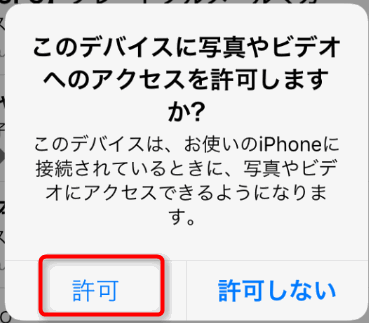
Windows10でiPhoneを認識しない(iTunesでの場合)
iTunesでiPhoneが認識された状態だと以下のようにiTunes画面の左側のメニュー画面で、デバイスにiPhoneのアイコン・名前が表示されます。※画像はiTunes バージョン12.5.1.21のものです。
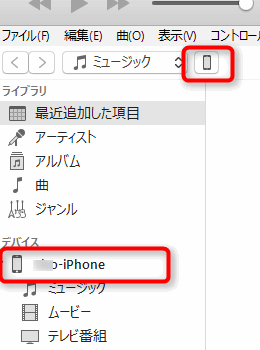
iTunesを起動してもiPhoneのアイコンが表示されない、認識できない場合。
Windows10でiPhoneを認識するドライバーがきちんとインストールされているかまずチェックします。
Windows10でiPhoneのドライバーがちゃんとインストールされているかチェック
まずWindows10のデバイスマネージャーを確認します。
デバイスマネージャーはウィンドウズスタートメニューの【Windowsボタン】を右クリックするとショートカットメニューが現れるのでデバイスマネージャーにアクセスします。
そのほか、設定→デバイス→デバイスマネージャーでもアクセス可能です。
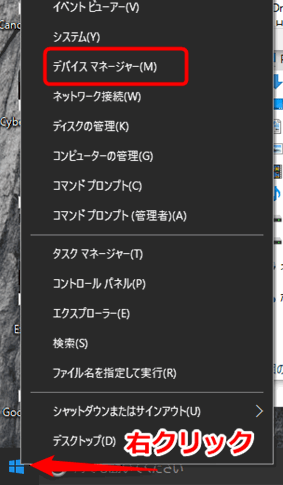
iTunesで認識がうまくいっている場合、デバイスマネージャー画面の「ユニバーサルシリアルバスコントローラー」のセクションの中に「Apple Mobile Device USB Driver(アップルモバイルデバイスUSBドライバー)」としてドライバーがきちんとインストールされている状態になります。
パソコンに接続する周辺機器(今回の場合iPhone)を作動させるために必要なソフトウェアの事
このApple Mobile Device USB Driverが表示されていない場合、ドライバーを手動で更新してインストールする必要があります。
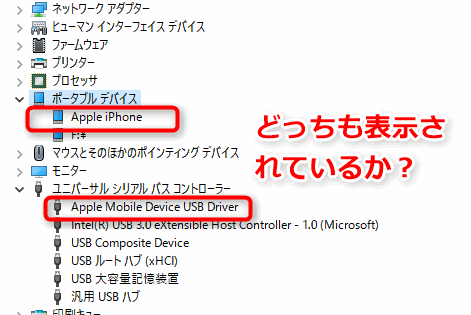
Windows10でApple Mobile Device USB Driverのインストール方法
Apple Mobile Device USB Driverの手動アップデートのやり方は上のポータブルデバイスの「Apple iPhone」のアイコンの所で右クリックして、「ドライバー ソフトウェアの更新」を選択します。
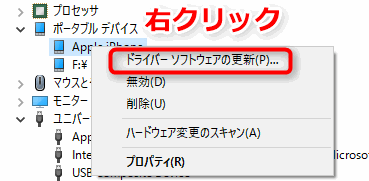
詳しい手順はAppleのiPhoneサポートページに書いてありましたので、そちらを引用します。
「ドライバー ソフトウェアの更新」を選択します。
「コンピューターを参照してドライバー ソフトウェアを検索します」を選択します。
「コンピュータ上のデバイス ドライバーの一覧から選択します」を選択します。「ディスク使用」ボタンをクリックします。ボタンが表示されていない場合は、携帯電話や記憶装置などのデバイスカテゴリを選択します (リストに表示されている場合)。
「次へ」をクリックします。「ディスク使用」ボタンが表示されるはずです。
「参照」をクリックして、「C:\Program Files\Common Files\Apple\Mobile Device Support\Drivers」に移動します。
「usbaapl」ファイルをダブルクリックします 64 ビット版の Windows をお使いの場合、このファイルの名前は「usbaapl64」になります。ここに「usbaapl64」が表示されない場合、または「Drivers」フォルダがない場合は、「C:\Program Files (x86)\Common Files\Apple\Mobile Device Support\Drivers」の中を探してください。
ファイルの選択ウインドウで「開く」をクリックし、「次へ」をクリックしてから、「終了」をクリックします。
Apple Mobile Device USB Driverを更新しようとしてもエラーが出てしまってうまくいかない場合
私はなぜか、うまくいかなかったのでポータブルデバイスからApple iPhoneのデバイスの削除を行ってみました。
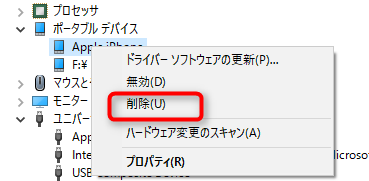
そしてiPhoneをパソコンから抜いて、Windowsの再起動を行い、またiPhoneを接続してみるとApple Mobile Device USB Driverは認識されており、iTunesを起動すると無事に認識するようになりました。
なんだかわからないうちに解決したパターンです(汗)
デバイスの削除を行っても別にiPhoneの中身のデータが削除されるわけではないので安心してくださいね。
これでWindows10のパソコンでiPhoneがiTunesに認識できて、復元用のバックアップも取れたので、よしよしと思っていたのですが。
しかし今度はまた別の問題が…
iPhoneの写真をWindows10のパソコンに保存しようと、画像の一括取り込み、インポートをしようと思っていたのに、今度はiPhoneがコンピューター上のドライブとして認識してくれません。
Window10でiPhoneが認識しない(ポータブルドライブとして編)
iPhoneの写真をごっそり保存したいので、Windows標準機能の画像のインポートするには、iPhoneがコンピュータ上、エクスプローラーで認識してもらわないといけないのです。
が、iPhoneのアイコンが表示されません。
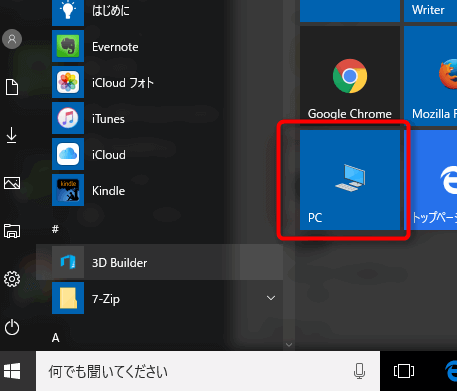
通常はPCのアイコンから(前はマイコンピュータ)アクセスするとフォルダ画面になって、デバイスとドライブのところにiPhoneが表示されます。
右クリックすると画像とビデオのインポートで、iPhoneの写真取り込みが一括でインポートできるので便利なんですが、iTunesで認識されるようになったら、こっちでは認識されなくなってしまいました。
↓これで本当ならiPhoneの画像とビデオのインポートが出来るのに…
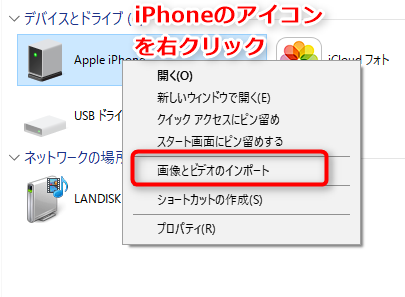
設定→デバイス→自動再生の設定で無事に認識できるように
Windows10のスタートメニューから設定で、デバイスといくと
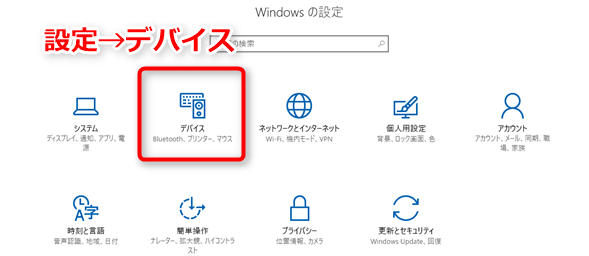
デバイス→自動再生にいくと、下にApple iPhoneという項目があったので、iPhoneが接続された時の自動再生方法をここで設定できるのです。
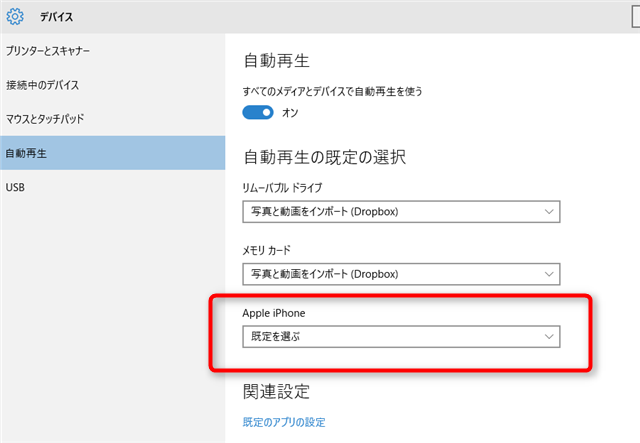
「毎回動作を確認する」を選んで設定画面を閉じました。
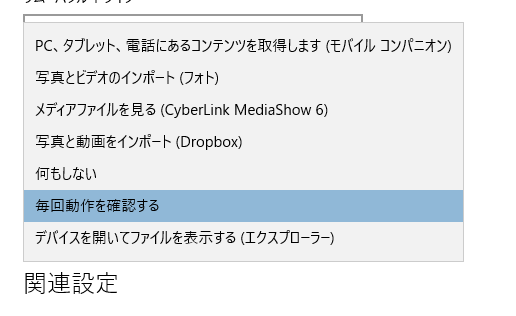
そしてまたiPhoneをパソコンから外し、パソコンを再起動、iPhoneを接続し直すと、Windows10の画面の左下あたりにこんな通知画面が表示されます。それでここをクリックすると、次の操作を選べるので、写真とビデオのインポートを選びました。
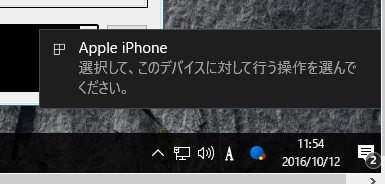
この通知画面がいつの間にか消えてしまうとどこにいったかわからなくなるのですが、「PC」からフォルダ画面を表示すると、無事にiPhoneがドライブとして認識された状態になっていました。
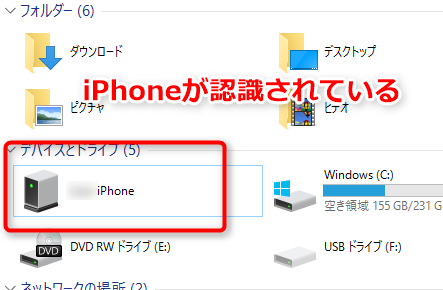
Windows10からWindowsフォトという写真管理アプリが追加されたようなのですが、iPhoneの写真を一括インポートに関してはこちらの方が、月ごと、1枚1枚ごとなどの個別選択・範囲選択でのインポートができるようになったので、使い勝手が良くなったように感じます。
色々やってみたけど、iPhoneがうまく認識されない場合
実は画像の一括インポートが済んでから、あれこれいじったらまた認識がうまくいかなくなって調べたのですが、iPhoneの写真に追加がない場合、デバイスとして認識しない…というWindows側?のお世話?な機能だったようです。
ですので、どうにもこうにも認識してくれない!という場合には、iPhoneのカメラで写真を撮影・画面のスクリーショットでも何でもいいので、写真を追加してから、パソコンに接続等やり直してみてください。
デバイスの自動再生が機能してきちんと認識されるように私はなりました。
Windows10でiPhoneが認識しない場合のまとめ
ちょっとハマりやすいので、もう1回まとめますね。
- 接続するケーブルをApple純正にしてみる(認証ケーブルでも大丈夫なはずですが一応念のため)
- iTunesで認識するようにまずApple Mobile Device USB Driverをインストールして、iTunesでiPhoneが認識されるように設定
- 設定→デバイス→自動再生→iPhoneの設定で毎回動作を確認する OR 写真とビデオのインポート(フォト)に設定しておく
- iPhoneに追加の写真が1枚でもある状態にしておく。
- iPhone取り外し、Windows10再起動後、iPhone接続
- Windows10でポータブルドライブとしてiPhoneが認識されない場合、iPhoneで写真を撮影して写真を1枚以上新しく追加して、再接続させてみる
認識しない場合、iPhoneに写真を撮って1枚以上新しく追加させておく。ここハマりやすいので注意です!
iPhoneが認識されない場合の、iTunesのアンインストールとケーブルについて
(2017/1/23追記)コメントでWindows10 Home 64ビットでiPhone5SがiTunesで認識されない。Apple Mobile Device USB Driverの更新(インストール)を行おうとしても、usbaaplが見つからない。という質問がありました。再度、iTunesの再インストールしても変わらないとのこと。
iTunesのアンインストール(削除)が完全に行われていないとApple Mobile Device USB Driverがうまく更新されない可能性がありますので、以下の関連コンポーネントを削除して再インストールをするで試してみていただいたら、無事にできたとの事です。
Windows 7 以降で iTunes とその関連ソフトウェアコンポーネントを削除して再インストールする
https://support.apple.com/ja-jp/HT204275
プラス、認証ケーブルを使っていたが、Appleの純正ケーブルに変更した事でも認識成功されていたので、念のためApple純正ケーブルに変更が良さそうです。こういうパソコンのトラブルは複雑化しやすいので、消去法で疑いのある奴は消していくのがオススメです^^;
iPhoneの写真をバックアップしたいのに、どうにもこうにもうまく認識できない場合は
Googleフォトを利用して写真バックアップや転送アプリを使ってパソコンに転送する方法もあります。
とにかくiPhoneの写真・動画のバックアップを取りたいという場合には以下のiPhoneの写真をパソコンに保存する方法まとめを参考にしてみてください。


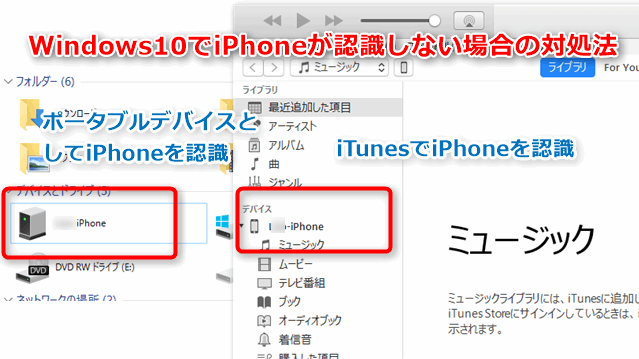
コメント
コメント一覧 (40件)
私は、10月末にiPhone6から7に機種変更をする予定なのでバックアップを獲ったり、写真を保存したりしたくて、あなたと同じ作業をしようとしました。
結果的にできるようになったのですが、iTunesでの認識とポータブルデバイスとしての認識を両方同時にすることができません。その都度、デバイスマネジャーを開き、ドライバー ソフトウェアの更新をしなくてはいけません。windows10とvistaの両方で試しましたが、結果は同じです。
あなたは、同時にできていますか?できているのであれば、やり方を教えてください。よろしくお願いします。
福山さん
私も福山さんと同じように両方同時に認識させたくて色々と試した結果、この記事に書いた内容で出来るようになっています。
重要ポイントとしては、iTunesでiPhoneを認識させる動作をして、iTunesでの認識は問題なくしたあとに、
Windows10の設定→デバイス→自動再生の所で、iPhoneの所を、「毎回動作を確認する」というのに設定。
もしくは「写真とビデオのインポート(フォト)」の方がいいかもしれません。そうすると、iPhoneを接続した際に、Windowsフォトというアプリが自動で
立ち上がって、iPhoneを認識しようとします。
その時に、※新しい写真がiPhoneで撮影なり、スクリーンショットであること も忘れずに。そうしないとうまくWindowsがiPhoneを認識してくれない場合があります。
これで私は、ポータブルドライブとしてiPhoneを認識し、同時にiTunesでiPhoneを認識してバックアップその他同期などが可能になっています。
iPhone6から7に機種変更するのですね、いいですね~♪
さっそくの返信ありがとうございました。昨日、やってみました。ゆるりさんがおっしゃるとおり、iPhoneに新しい写真を1枚追加しただけで、あっけなく認識されました。
長い間、いろんなサイトを見て、試行錯誤してきましたがゆるりさんのブログにズバリ答えがありました。本当に感謝しています。
これからも、困ったときは相談に伺います。よろしくお願いします。
福山さん
お役に立てたようで、何よりです。
そうなんです新しい写真がないとWindowsが認識してくれないようなのです。
困った機能です(汗)
でも、無事に出来たようで良かったです!(*^^*)
こんばんは。iTunesではiPhone7は認識されているのですが、設定の自動再生のところにiPhoneが出てきません。どうしたらいいかわかったりしませんかね…?
がおがおさん
こんにちは^^
・iTunesではiPhone7は認識されている
・設定の自動再生にiPhoneは出てきていない
という事ですが、
・iPhone上で一度写真を撮影するなりして、カメラロールに新たな写真を増やす
でもう一度再接続してみて試してみてもらってもいいですか?
こんにちは。
iPhoneが認識されずこのページにたどり着きました。ものすごく参考になり、おかげで同期することができました。
他の記事をいくつか読みましたがデバイスマネージャーにApple Mobile〜が無かった際の場合の対処法については一切なくとても困っていたので助かりました。
大変わかりやすく感動しました、ありがとうございました。
やっこさん
私の記事でうまく同期できるようになってよかったです^^
こうやって無事に解決したと感想を頂けると励みになります。
これからもわかりやすい記事になるよう心がけたいと思います。
あなたの記事のおかげで復元できました
ありがとうございます
いえいさん
復元ができたようで良かったですね。
認識してくれないと復元も出来ないですもんね…
焦りますよね^^;
私の記事がお役に立ててよかったです。
ここの所悩んでいたことが、やっと解決されました。
iTunesでは認識されていましたが、PCに出ず、写真などを一括で転送できずに困っていました。
自動再生を設定して、つないでみてもダメでしたが、
写真を一枚とって、再起動してつないだら、できました。
仰る通りでした。ありがとうございます。
うどんこさん
解決できてよかったです^^
とにかく写真を1枚追加するっていうの、
私もかなりハマりましたので、こうして記事にして
みなさんのお役に立ててよかったです。
WIDOWS10で、ここで書かれていることを試しましたが、解決できずにiphone6が、WIDOWS10、iTunesとも認識されずで、困っています。
アドバイスをください。
WIDOWS10で、iTunesをバックアップしようとしたときに起こりました。
それまでは、iTunesがiphone6を認識していたのに、iphone6がリカバリーモードになった時点で、iTunesがiphone6を認識しなくなり、バックアップが、途中で進まなくなりました。
デバイスマネジャーでは、Apple Mobile Device USB Driverが、シリアスバスコントローラーでしっかり表示があるが、iTunesで認識されていない。(ドライバの更新や再起動もためしたが、iTunesで認識されない)
WIDOWS10のドライブ表示で、iphone6がでてこない。
設定の自動再生のところにiPhoneがない。
iphone6が、リカバリーモードになっているので、写真の追加もできない。
iTunesが、iphone6を認識していなくて、リカバリーモードになっているので、iTunesから、iphone6のリセット、初期化もできない。
iphone6を、USBケーブルで、つなぐとしっかり確認音がなるのに、WIDOWS10、iTunesとも認識されていないので、八方塞がりになっています。
iTunesの再インストールや、WIDOWS10の再起動、iphone6の再起動もためしましたが、変わりがありません。あとなにかできる対策はないでしょうか?
助けてください!!!
大阪のTAKEさん
ゆるりです^^
iPhoneのバックアップをiTunesで取っている途中でリカバリーモードになってしまったという事でしょうか?
iPhoneがリカバリーモードになると、もし仮にWindowsで認識できたとしてもその先の動作は「初期化」しかなくなってしまいますが大丈夫ですか?iPhoneのデータが全て消えてしまいます。
詳しいことはソフトバンクのHPに書いてありましたので参考にしてください。
https://faq.mb.softbank.jp/detail.aspx?cid=79780&id=79780#04
iPhoneの今までのデータをちゃんとパソコンにバックアップしたいという場合には、
何らかで起こってしまった「リカバリーモード」を先に解除する必要があります。
まずはパソコンにつなげる前に、iPhoneのリカバリーモードが解除できるかどうかを試してみた方がいいと思います。
参考になりそうなサイトのURLをあげておきます。
http://sma-sta.com/blogs/%E3%82%B9%E3%83%9E%E3%83%9B%E3%81%AE%E3%83%88%E3%83%A9%E3%83%96%E3%83%AB%E5%AF%BE%E7%AD%96%E8%AC%9B%E5%BA%A7/iosrecoverymode/
リカバリーモードが復帰できず、
初期化してiPhoneのデータがすべてなくなっても構わない、iPhoneがまた動くようになればいいというのであれば、
上記のソフトバンクのHPのやり方を試してみてください。
ゆるりさん、ありがとうございます。
あれから、色々考えて、リカバリーモードになってしまったiphone6ですが、子どものパソコンにiTuneをインストールし、そのパソコンからiphone6を認識させて、何とか無事、復旧できました。
iphone6の、データも無事でした。
ありがとうございます。
あとは、iphone6を認識出来なくなったパソコンの復旧ですが、データを他のハードディスクに移し、windows10の再インストールを試してみようと思っています。
大阪のTAKEさん
無事に復旧できたようで良かったです!
別のパソコンだとうまくいったんですね~。リカバリーモードも直ったということですかね?
Windowsとの接続のときに何か問題が発生してしまったんですかね…。
アイフォン6からwin10に写真が転送できなくて困ってます。
・iTunesはOK
・Apple Mobile Device USB Driverにアイフォン表示あり
・自動再生:アイフォン表示あり。設定可能
なのにエクスプローラーのPCだけがポータブルデバイスの表示なく
認識されないパターンです。
写真を数枚撮って再起動してもダメでした。
悔しいです!win10にしてしまった事をひたすら後悔してます。
ここに書いて頂いた以上の手はもうないですよね(´;ω;`)ウッ…
>悲しみ本線日本海さん
こんにちは。それはとても困りましたね(><)。なんだかハンドル名も悲しげです(´;ω;`)
一度デバイスマネージャーから、・Apple Mobile Device USB Driverのドライバーを削除して、
iPhoneを再接続するというのは試してみましたでしょうか。
確か私はポータブルドライブとして認識されない時に、こちらもやってみています。
この場合、iTunesの認識がうまくいかなくなる可能性がありますが、ポータブルドライブとしては認識される場合もあります。
その時は再度、iPhoneの写真を追加にしてから行ってください。
あとは写真をとにかくパソコンに転送したいという目的を果たすためなら、以下の方法があります。
■転送アプリを使って写真をパソコンに送る(記事はパソコンからiPhoneですがもちろん逆も可能です)
https://digimamalife.com/pckara-iphone-photo
■Googleフォト(クラウドフォトストレージ)でiPhoneの写真をバックアップする方法
今のところ、高品質な画像を無制限でオンライン上に保存できるイチオシの便利サービスです。
https://digimamalife.com/iphone-photo-bakuphouhou
ゆるりさん、
大変参考になりました。
おかげさまで、itunesもPC認識も成功しました。
ありがとうございました。
私の実施したのは、Windowsフォトアプリを、タスクバーにピン止めすると、iPhoneつないだ時に、フォトアプリが自動で起動して、写真を探しに行きインポートとできました。
いろいろ、お世話になりありがとうございました。
しゃどうまんさん
成功されたようで良かったです^^タスクバーにピン留めしておくとすぐに起動できるので便利ですよね^^
Windows10で色々雰囲気が変わったのでまだ色々理解できていない事も多いですが…^^;
情報どうもありがとうございます(*^^*)
ちなみにタスクバーピン留めのやり方としてはこんな感じ↓でいけます。(他の方の参考の為に書いておきます)
スタートメニュー→フォトアプリ→右クリック→その他→タスクバーにピン留め
はじめまして。
Windows10でiPhoneが認識できたりできなかったりで悩んでおりました。
「実は画像の一括インポートが済んでから、あれこれいじったらまた認識がうまくいかなくなって調べたのですが、iPhoneの写真に追加がない場合、デバイスとして認識しない…というWindows側?のお世話?な機能だったようです。」
これですべて解決いたしました。
ありがとうございました。
おっちゃんさん
iPhone、認識できてよかったです^^
ほんと、そこがハマるんですよねぇ~~(汗)
ここ数週間悩んでいたのでとても助かりました
ちーちくさん
私もすごく悩んだので解決できたようで良かったです^^
はじめまして。
自分もゆるりさんと同じく
iTunesにiPhone5sが認識されなく困っていたので、この記事を拝見させていただいたのですが、ソフトウェアの更新の過程にある参照をクリックした後に「C:¥Program何とかかんとか」のファイルや「usbaapl」なるものが見つかりません。
パソコンなどの機械に弱くなぜなのかさっぱりわかりません、、、
助けてくださいお願いします!
>パソコンとiPhoneに認識されないマン さん
それは困りましたね…とりあえず1回整理してみましょうか。
・iTunesを最新のバージョンにアップデートしていますか?
・この記事はwindows10での話ですが、お使いのPCはWindows10ですか?ちなみに私はWindows10 Home 64ビットです。
・Windows10以外ですと、
C:\Program Files\Common Files\Apple\Mobile Device Support\Drivers
ではなく、下記のフォルダにある場合もあるみたいですよ。(Program Files (x86)になってます)
C:\Program Files (x86)\Common Files\Apple\Mobile Device Support\Drivers
ドライバーがうまく更新できないよ!という方は、以下のデバイスを一旦削除してみて再起動・iPhone再接続するとうまくいくかもしれません。
https://digimamalife.com/windows10-iphone-ninshikisinai#Apple_Mobile_Device_USB_Driver
とてもマヌケな質問をしているのかも知れませんがこれってインストールディスク?というものを、挿入していないと何も始まらないなんてことありますか?
さっき探したところ3枚ほど謎のディスクが見つかり困っています…
>パソコンとiPhoneに認識されないマン さん
こんにちは。
>とてもマヌケな質問をしているのかも知れませんがこれってインストールディスク?というものを、挿入していないと何も始まらないなんてことありますか?
これは関係ないと思います~。iTunesはネットからダウンロードしてくると思いますので、iTunesをインストールする際にDriverもインストールされるはずですので…
iTunesを1回アンインストール、再インストールを試してみても良いかもしれませんね。
返信遅れてしまい申し訳ありません。
PCを確認したところwindows10 Home64
ビットと表記されていました。
iTunesをアンインストールし
最新のバージョン
ポータブルデバイスから1度iPhoneを消し再起動。後に同じ手順でやりましたがやはりフォルダが見つかりませんでした。
迷宮入りしてしまいました助けてください…
>パソコンとiPhoneに認識されないマン さん
PCのOSのバージョンは私と同じですね。
iTunesのアンインストールは、以下の方法で1回試してみるのはどうでしょう?
もしかしたら更新ドライバーがうまくいってなくて、この方法なら完全に削除してインストールがうまくいくかもしれません。
Windows 7 以降で iTunes とその関連ソフトウェアコンポーネントを削除して再インストールする
https://support.apple.com/ja-jp/HT204275
それと、一応確認ですが、ケーブルはapple純正または、認証済みのiPhone用ケーブルですよね?
できました!!
iTunesのアンインストールをして承認済みのケーブルも一応純正イヤホンに変えてみたら急にできるようになりました!!お騒がせしてすみませんでした助かりました(;;)
>パソコンとiPhoneに認識されないマン さん
出来て良かったですね^^ 私も安心しました。
もしかしたらケーブルの問題だったのかもしれませんね。一応認証済みのLightningケーブルなら大丈夫なはずなのですが、
OSのアップデートなどでたま~に反応しなくなったりもするので、そういう影響もあったのかもしれませんね(汗)
この情報も一応追記しておこうと思います♪
こんばんは(^^♪
iPhoneとiTunesがどうしても同期できなくて、いろいろ調べていたらこちらのサイトに辿り着きました。
思い当たることは全てやったので、、iTunesをアインストールしたり、パソコンを最新の状態にしたり、、。
そして、思い当たることが、、コードを以前のiPhone5sのものを使っておりました。10月にiPhone7にしたので、7のコードを使用し、パソコンと繋いだら、同期ができました。appleサポートに予約し解決方法を伺うつもりでしたがこちらで解決できました。純正のコードを使用しないとダメだと言うことがわかりました。
ありがとうございます(ღ♡‿♡ღ)
>yukina33さん
純正のコードを使用することで解決できたとのこと良かったです^^
純正じゃなくても認証済みコードなら出来るんですけど、iPhoneの型番、iOSのバージョンのタイミングで何か相性とかがあるのかもしれませんね(><)
ポータブルデバイスとして写真をすべてPCに放り込んだのちに、
iPhone内の写真を全削除、そうするとエクスプローラーに
iPhoneが現れなくなってしまったのでusbaapl64を手動で入れて
解決~♪と思ったら今度はiTunesに出てこなくなるという事態にw
写真がないとエクスプローラーに表示されないのが当たり前なんて
思いもしませんでしたw
本当に助かりました。
解説がとても分かりやすかったです。ありがとうございました!
ひろうすさん
そうなんです、追加写真がないと認識されないとか、思いもしないですよね^^;
お役に立てたようで良かったです(*^^*)
ゆるりさん
はじめましてもんもんと申します。
iPhone6の使用の頃にこの問題にぶつかり
当時かなり時間を掛けて調べ
ポータブルデバイス
Apple iPhone
ユニバーサルシリアルバスコントローラー
にApple Mobile Device USB Driver
をいつもiTunes認識時とエクスプローラー認識時に
それぞれ再インストしてめんどくさい使い方を
していました。
なぜかiPhone7ではその問題が解決されたのですが
昨日大きな動画をiPhone7→PCにコピー中にハングアップ
してしまい、その後ドライバを入れ直してiTunesの認識
はできるようになったのですがエクスプローラーの認識
がされなくなって困っていました。
ゆるりさんの
「iPhoneに写真を撮って1枚以上新しく追加させておく。」
まさにこれでしたハマリました…
撮影後接続すると認識されました。
助かりました。ありがとうございます。
Windows側のおせっかい機能本当に困りものですね
ゆるりさんも書いていましたがiOSのアップデートなど
大事な更新やバックアップを取るときは純正ケーブル
でやった方が絶対にいいです。私はiOSアップデートを
純正じゃないケーブルで行ってアップデート中にエラーが
出てしまい復旧するのに悲惨な目にあいました。
ゆるりさんの解説とても分かりやすく参考になりました。
本当にありがとうございました(^^
もんもんさん、
わかりにくいトラップですので困りますよね(><)
無事に解決できたようで良かったです。
コメントの返信をしたつもりができておらず、今更ですが、たくさん書いていただき、参考になります。ありがとうございますm(_ _)m
iphone6とwindows10が同期しなくて困っています。
母親のiphone6sはどのコードやUSBポートを使用しても「タンタンタン♪」という音がすぐに鳴り、itunesにつながります。
母親が繋いでいる際はデバイスコントローラにもappleのApple Mobile Device USB Driverが表示されます。
iphoneのバックアップを取りたいのですができなくて困っています。
もしよろしければ早めの回答をお願いしたいです。
>さんさん
お母様のiPhone6sは認識しているという事ですので、コードやWindows10側のデバイスドライバーなどの問題はないように感じます。
もう試しているとは思いますが、ハマりやすい所なので以下の順番でもう一度試してみてもらえますか…。
1.Windows10からiPhone6を外す
2.iPhone6のカメラで追加の写真を撮影する
3.Windows10を再起動する
4.iPhone6とWindows10パソコンをLightningケーブルで再接続する
それでもダメであれば、iPhone6のiOSのバージョンと、iTunesのバージョンの相性でうまく認識されない…なんて事があるかもしれませんので、iOSとiTunesのバージョンを最新にしておく…という対応くらいしか今は思いつかないです(><)